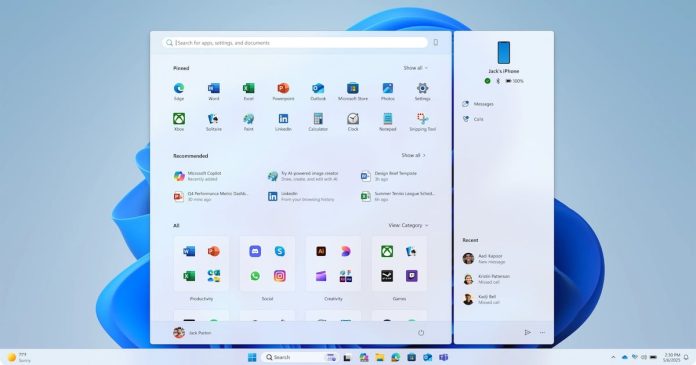Microsoft ha actualizado la aplicación Fotos de Windows 11 con una función de OCR (reconocimiento óptico de caracteres) que te permite tomar cualquier foto o captura de pantalla con texto y transformarlo en texto real, seleccionable y copi-pegable.
Te puede interesar: [¿Cómo utilizar varias salidas de audio en Windows a la vez?]
Olvídate de escribir a mano: con dos clics tendrás tus palabras listas para copiar, buscar o traducir.
Cómo activar el OCR en Fotos
- Abre la imagen que contenga texto usando la app Fotos (la predeterminada de Windows 11).
- En la parte inferior, junto al icono de “Búsqueda visual con Bing”, pulsa el botón Escanear texto (un cuadrado con tres líneas dentro).
- La imagen se procesará al instante; verás el texto resaltado sobre el fondo de la foto.
Interactúa con el texto como si estuviera en Word
Una vez escaneado, puedes:
- Seleccionar fragmentos con el cursor.
- Copiar el texto con clic derecho → Copiar.
- Seleccionar todo para capturar cada palabra de la imagen.
- Buscar en Bing la porción resaltada para obtener definiciones o contexto.
Todo sin cambiar de aplicación ni pasar por programas de OCR de terceros.
Ventajas prácticas del OCR integrado
Ahorra tiempo al transcribir
Si trabajas con capturas de pantalla de documentos, correos o webs, deja de teclear. Con un par de clics tienes el texto listo para tus apuntes o para enviar por correo electrónico.
Facilita traducciones al vuelo
¿Necesitas traducir un cartel, una diapositiva o un meme en otro idioma? Escanea el texto y pégalo directamente en tu traductor favorito sin pasos intermedios.
Mejora tu accesibilidad
Usuarios con problemas de visión o movilidad agradecerán poder convertir imágenes con texto en palabras que lean lectores de pantalla o que puedan ajustar al tamaño que necesiten.
Requisitos y detalles técnicos
- Funciona en Windows 11 con la última versión de la app Fotos (actualízala desde Microsoft Store).
- No requiere conexión a internet: el OCR se procesa localmente, preservando tu privacidad.
- Procesa textos claros y con tipografías legibles; textos manuscritos o muy decorativos pueden dar resultados mixtos.
Consejos para mejores resultados
- Iluminación: las fotos bien iluminadas facilitan el OCR.
- Enfoque: evita imágenes borrosas.
- Contraste: textos oscuros sobre fondos claros (o viceversa) obtienen mayor precisión.
Te puede interesar: [¿Quieres editar un PDF? Estas son algunas herramientas que pueden ayudarte]
Con este añadido, Windows 11 se convierte en un entorno aún más productivo: una herramienta nativa capaz de leer tus imágenes y agilizar tareas cotidianas. Ya no necesitas apps externas: la próxima vez que te topes con una captura llena de texto, recuerda abrir Fotos y pulsar Escanear texto.